Windows'u hepimiz kullanıyoruz, ancak bazılarımız bir işletim sisteminin internette dolaşmaktan ve mesaj göndermekten başka ne işe yaradığını pek bilmiyor. Başlangıçta karışık gelebilir ama Windows'la birçok şeyi yapmanız ve hayatınızı kolaylaştırmanız mümkün.
Windows'da neredeyse her türlü görevi yerine getirmek için bir araç var. Bu araçların nerede bulunduğunu ve nasıl kullanılacağını bilerek bilgisayar deneyiminizi yepyeni bir düzeye taşıyabilirsiniz. Ancak Windows 7'de bulunan araç sayısı gözünüzü korkutmasın. Makalemizde, Windows'unuzdan ve PC'nizden en fazla şekilde yararlanmanızı sağlayacak gerekli tüm bilgileri bulabileceksiniz. Yazımızı okuduktan sonra Windows 7'nin yepyeni alanlarını açmış olacak ve PC'nizin gerçek potansiyelini fark edeceksiniz.
Windows'da neyin nerede olduğunu bulmak
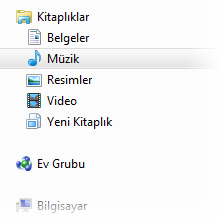
Windows'da neyin nerede olduğunu bulmak
Windows'da birçok araç var, ancak bilgisayarınızın üç şeyden meydana geldiğini düşünerek işleri kolay hale getirebilirsiniz: Dosyalarınız ve klasörleriniz, programlarınız, sistem araçları.
Dosya ve klasörlerinizi oluşturan ilk alan, fotoğraf, Word belgeleri, mp3 koleksiyonunuz gibi oluşturduğunuz tüm kişisel dosyaları kapsar. Bu dosyaları eklediğinizde, Windows 7 kitaplıklarında toplanırlar.
Windows 7'de dört kitaplık bulunuyor: Belgeler, Müzikler, Resimler ve Videolar. Windows XP'de ise bu klasörlerin sonuna 'ım' eki geliyor: Belgelerim, Müziklerim gibi. Dosyalarınızı organize bir şekilde saklamanız, aradığınızda çok daha az zaman harcamanızı sağlayacaktır.
İkinci alanda ise PC'nizde yüklü tüm programlar bulunur. PC'nizde farklı konumlarda yüklü bulunabilen programlara, Başlat menüsü > Tüm Programlar yoluyla hızlıca erişebilirsiniz.
Sıkça kullandığınız bir program için masaüstünde kısayol oluşturup işinizi hızlandırabilirsiniz. Bunun için programın simgesine sağ tıklayın, Gönder'i ardında 'Masaüstü'nü seçin. Aynı şekilde sağ tuş menüsünden 'Görev çubuğuna sabitle' seçeneğine tıklayarak, program için görev çubuğunuzda bir düğme oluşturabilirsiniz.
Windows Denetim Masası
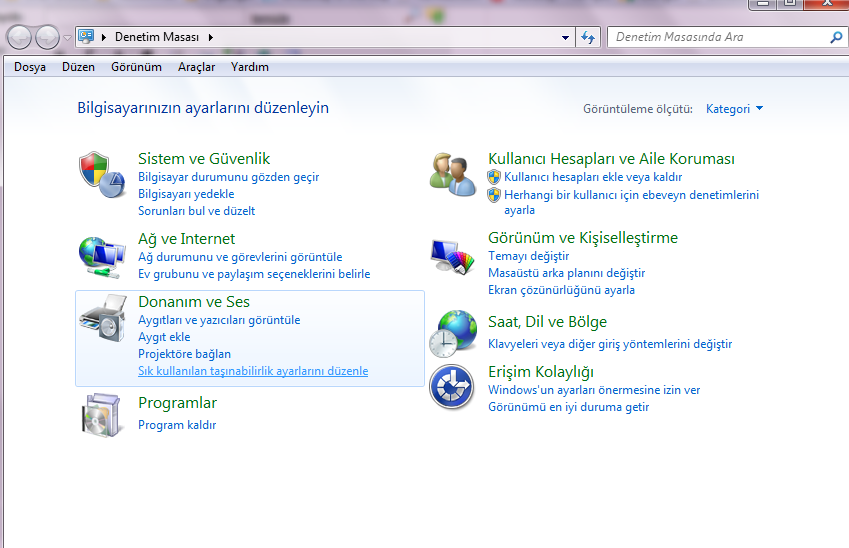
Windows Vista ve 7'de istediğiniz programı, ismini başlat menüsünüdeki arama kutucuğuna yazarak hızlıca bulabilirsiniz.
Son alan olan Sistem araçları ise Windows'u ayarlamak ve geliştirmek için gerekli araç ve programları içerir. Bu programlardan bazıları oldukça karmaşıkken, bazı güçlü araçlar yıllar içinde Microsoft tarafından kullanımı kolay bir hale getirildi.
Bu araçların büyük bölümü Denetim Masasında bulunmaktadır. Denetim Masasına erişmek için Başlat menüsü > Denetim Masası yolunu izlemeniz yeterli.
Her araç bir kategoriye yerleştirildiğinden aradığınızı bulmanız oldukça kolay. Ev ağınızı ayarlamak için gerekli aracı mı arıyorsunuz? Ağ ve İnternet başlığına göz atın. Yetişkin denetimlerini mi ayarlamak istiyorsunuz? Gitmeniz gereken yer Kullanıcı hesapları ve Aile güvenliği. Bilgisayarınızın ince ayarını yapmak ve sorunları gidermek için gerekli araçlar Başlat menüsü > Tüm Programlar > Donatılar altında da bulunabilir.
Pencerelerinizi yönetme ve arama

Pencerelerinizi yönetme
Çok fazla pencere açık olduğunda işler karışık bir hal alabilir, ancak Windows 7 istediğiniz penceleri organize etmenizi sağlayan bir özelliğe sahip. Bir pencerenin üst tarafına tıklayıp sağ veya sol kenara sürükleyerek o pencerenin ekranınızın yarısını kaplamasını sağlayabilirsiniz.
Bir pencere dışında tüm pencereleri küçültmek istiyorsanız, üstte kalmasını istediğiniz pencenin üst kısmına tıklayın ve hızlıca sağa ve sola sallayın. Seçtiğiniz pencerenin arkasındaki tüm pencereler küçültülecektir. Pencereyi tekrar sallarsanız, küçülen pencereler önceki boyutuna geri dönecektir.
Pencereleri düzenlemek için görev çubuğuna sağ tıkladığınızda ekrana gelen menüdeki dizme işlevlerini de kullanabilirsiniz.
Windows 7'de arama
Windows 7'de aramak oldukça hızlı ve kolay. Başlat menüsünü açın, arama kutucuğuna aradığınız dosya veya klasörün adını girin. Siz yazmaya başlar başlamaz Windows 7 sonuçları döndürmeyi başlayacaktır. Windows 7 sadece dosya isimlerini değil, içeriklerini de arar. Böylelikle bir belgenin adını hatırlamıyorsanız, içerisindeki bir cümleyi girerek de onu bulabilirsiniz.
Tarayıcınızı ayarların
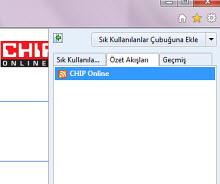
Tarayıcınızı ayarların
Windows'la entegre gelen Internet Explorer, en popüler tarayıcılardan biri ve birçok web sitesi tarafından destekleniyor. Internet Explorer 9 ise görev çubuğuna sabitleme gibi daha fazla entegrasyon özelliğine sahip. Ancak Internet Explorer'dan hoşlanmıyorsanız Firefox ve Google Chrome gibi oldukça iyi alternatifleriniz var.
Tarayıcınızı açtığınızda karşınıza ilk çıkan sayfa, giriş sayfası olarak adlandırılır. Bu sayfayı internetteki istediğiniz bir sayfa olarak değiştirebilirsiniz. Bu site çevrim içi e-posta adresiniz olabileceği gibi, sevdiğiniz ve sıkça ziyaret ettiğiniz bir haber sitesi de olabilir.
Bir web sitesini giriş sayfası olarak ayarlamak için, bu siteyi açın, Internet Explorer'ın sağ üst köşesindeki Ayarlar düğmesine tıklayın ve Internet Seçeneklerini seçin. Giriş sayfası altında 'Geçerli olanı kullan' düğmesine basın.
Sıkça ziyaret ettiğiniz web sitelerinin adresini her seferinde tekrar girmek yerine, onu sık kullanılanlara ekleyebilirsiniz. Bunun için sağ üst köşedeki yıldız simgesine basın ve Sık Kullanılanlara Ekle'yi seçin. Bu siteyi açmak için artık tek yapmanız gereken Sık Kullanılanlar yıldız simgesine tıklayıp web sitesinin adına tıklamak.
Windows 7'yi özelleştirme, araçlar ve hesaplar
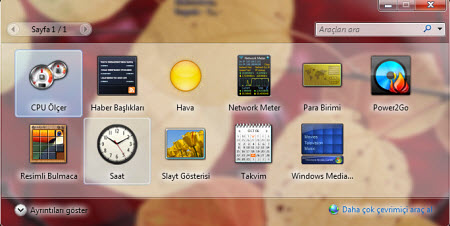
Windows 7'deki en iyi şeylerden biri de özelleştirilebilme potansiyelinin yüksek olması. Windows 7, kutudan çıktığı haliyle de oldukça kolay ancak biraz zaman ayırarak Windows'u zevkinize göre özelleştirebilir, bu sayede işlerinizi daha hızlı ve çabuk yapabilirsiniz.
Yapabileceğiniz ilk özelleştirmelerden biri işletim sisteminin görünümünü değiştirmek. Masaüstünde herhangi bir yere sağ tıklayın ve Kişiselleştir'i seçin. Windows 7 ile gelen temalardan birini seçebilir veya internetten bir tema indirebilirsiniz.
Araç edinin
Windows Vista ile tanıtılan masaüstü araçları, Windows masaüstüne yepyeni bir işlevsellik getiriyor. Araçlar, masaüstünüze yerleşen küçük araçlardır. Burada yerel hava durumundan haber başlıklarına her şey için bir araç mevcut. Eğer istediğiniz aracı bulamıyorsanız, 'Daha çok çevrimiçi araç al' bağlantısına tıklayın.
Kullanıcı hesabı kurun
Bilgisayarınızı başka kişilerle paylaşıyorsanız, kolaylıkla her kullanıcı için bir kullanıcı hesabı oluşturabilirsiniz. Ailenizin her bireyi için bir kullanıcı hesabı oluşturarak, herkesin Windows'u kendine göre özelleştirmesini; kendi yer imlerine, giriş sayfasına ve kişisel dosyalarına sahip olmasını sağlayabilirsiniz.
Kullanıcı hesabı oluşturmak için Denetim Masasına gidin. Kullanıcı hesapları ve aile güvenliği altında Kullanıcı hesabı ekle veya kaldır'ı seçin. Yeni hesap ekle'ye tıklayın, oluşturmak istediğiniz hesabın adını girin. Farklı kullanıcıların önemli ayarları değiştirmesine engel olmak için 'Standart kullanıcı'yı seçin. Hesabı Oluştur'a tıklayın.
Güvenlik çözümleri
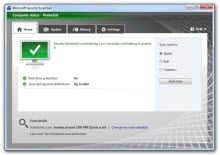
Güvenlik çözümleri
İnternette bilgisayarınıza bulaşabilecek ve kişisel bilgilerinizi açığa çıkarabilecek birçok tehlike mevcut. Bu nedenle mutlaka bir antivirüs ve anti-malware yazılımı yüklemelisiniz. Windows 7 bir antivirüs korumasıyla gelmediği için kendi antivirüs yazılımınızı yüklemeniz gerekiyor.
İki tür antivirüs yazılımı mevcut: Ücretsiz ve ücretli. Ücretli antivirüslerde ödeme yaptıktan sonra bir yıl güncelleme hakkına sahip oluyorsunuz. Her gün binlerce yeni virüs ortaya çıktığından güncelleme yapmanız oldukça önemli.
Ücretsiz antivirüsler de oldukça iyi bir koruma sağlayabiliyor ancak bazı gelişmiş özellikleri sunmayabiliyor. Eğer ne yaptığınızı biliyorsanız ve interneti dikkatli kullanıyorsanız, Microsoft Security Essentials veya AVG Free gibi bir yazılım yeterli olacaktır.
Bilgisayarınızı temizleyin, gereksizleri kaldırın
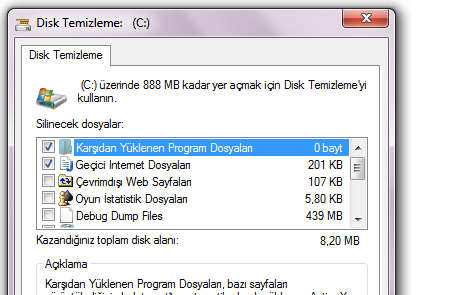
PC'nizi temiz tutun
Windows'un tüm sürümleri, en iyi ilk yüklendiği zamanlarda çalışıyor ve zaman içinde programlar yüklendikçe ve kaldırıldıkça yavaşlıyorlar. Windows 7'yi ilk günkü gibi korumanın yolu, sabit diskinizi temizlemekten geçiyor.
Sabit diskinizi derli toplu bir hale getirmek için Başlat menüsü > Tüm programlar > Donatılar > Sistem araçları > Disk Temizleme'yi tıklayın. Sürücünüzü seçip Tamam'a tıklayın. Windows diskinizdeki gereksiz dosyaları tarayacaktır. Geçici internet dosyaları, kısmen silinmiş dosyalar ve Geri Dönüşüm Kutusu sisteminizi yavaşlatabilir. Silmek istediğiniz dosyaları seçin ve Tamam > Dosyaları sil'e tıklayın.
Tüm gereksiz programları kaldırın
Bilgisayarınızda artık işinize yaramayacak programlar yüklüyse sabit diskinizi temiz tutmak ve Windows 7'nin akıcı bir şekilde çalışmasını sağlamak için bu programları kaldırmak iyi bir fikir olacaktır.
Gereksiz programları kaldırmak için Başlat menüsü > Denetim Masası > Programlar ve Özellikler'e gidin. Kullanmadığınız programı seçin ve Kaldır'a tıklayın.
Programları yüklemek ve kaldırmak, zamanla sabit diskinizdeki verilerin parçalanmasına ve bilgisayarınızın aradığı verileri bulmakta zorlanmasına neden olabilir. Bu ise Windows'unuzu yavaşlatacaktır. Dolayısıyla sabit diskinizi birleştirmek de, Windows bakımının önemli bir parçasıdır. Diskinizi birleştirdiğinizde veriler daha mantıksal ve okunması kolay bir sırayla dizilir ve diskinizdeki boş alan birleştirilir. Birleştirme işleminden sonra daha hızlı bir bilgisayara sahip olacaksınız.
Diskinizi birleştirmek için Başlat menüsünü açın ve defrag yazın. Sabit diskinizi seçin ve birleştirmeye gerek olup olmadığını görmek için 'Çözümle'ye basın. Eğer birleştirme gerekliyse 'Birleştir'e tıklayın. Bu işlem diskinizin boyutuna ve parçalanma durumuna göre uzun sürebilir.
İndirmeniz gereken Windows 7 programları

İndirmeniz gereken Windows 7 programları
Windows 7 birçok harika araçla beraber geliyor, ancak bilgisayarınızdan en fazlasını elde edebilmek için yüklemeniz gereken bazı programlar da var. Aşağıdaki programlar bu konuda size yardımcı olacaktır.
Windows Live Essentials: Microsoft, Windows için gerekli birkaç harika yazılımı bu paket altında toplamış. Pakette bulunan Windows Live Messenger ile aileniz ve arkadaşlarınız ile internet üzerinden iletişim kurabilir, dosya ve fotoğraf paylaşabilirsiniz. Windows Live Photo Gallery, çok sayıda dijital fotoğrafınız varsa mutlaka yüklemeniz gereken araçlardan. Videolarla çalışıyor, onlara özel efektler ve geçişler eklemek istiyorsaınz Windows Live Movie de çok işinize yarayacak. Windows Live Mail ile birden çok hesaptan e-posta alıp gönderebilir, takviminizi yönetebilirsiniz.
Ad-Aware: Casus yazılımlara karşı ek bir koruma istiyorsanız, Ad-Aware'i yüklemelisiniz. Casus yazılımlar bilgisayarınıza sizin haberiniz olmadan yüklenir ve internete kişisel bilgilerinizi yollayabilir. Bu bilgiler bazen reklamcılara, bazen de kişisel bilgilerinizi çalmak isteyen kötü niyetli kullanıcılara gönderilebilir. Ad aware, sizi bu tür tehditlere karşı korur.
İndirmeniz gereken Windows 7 programları - 2

Microsoft Security Essentials: Ücretsiz bir antivirüs çözümü arıyorsanız, Microsoft Security Essentials tam aradığınız araç. Devamlı olarak güncellenen aracın kullanımı oldukça kolay ve sizi virüslerden, zararlılardan koruyor. Kullanmak için yüklemeniz yeterli.
Foxit Reader: PDF dosyaları giderek popüler hale geliyor. PDF dosyalarını okuyabilmek için Adobe Acrobat Reader'ı yüklemeniz gerektiği söylenir, ancak daha hızlı olan Foxit Reader'ı yükleyerek hem PDF dosyalarını daha hızlı açabilir, hem de disk alanından kazanabilirsiniz.
7-zip: Dosyaları sıkıştırılmış bir zip dosyasına eklemek, internette dosya göndermek için en iyi yollardan. Windows 7, zip dosyalarını açabiliyor ancak 7-zip oldukça popüler olan RAR dosyalarını da açabiliyor.
VLC Media Player: Windows Media Player'ın çalamadığı bir dosyaya rastladınız mı? VLC Media Player'ı yükleyerek bu sorundan tamamen kurtulabilirsiniz. VLC'nin yapımcıları, programın 'her şeyi çaldığını' söylüyor ve bu konuda haklılar: VLC DVD'lerden akış dosyalarına ve bozuk video dosyalarına hemen hemen tüm dosya biçimlerini çalıyor.
